Voici quelques correctifs pour Hearthstone en retard sur Windows 10
Publié: 2019-03-01Hearthstone est un jeu de cartes à collectionner numérique (DCCG) qui est d'une simplicité trompeuse mais incroyablement amusant à jouer. Il est facile de comprendre les mécanismes de ce jeu de cartes à collectionner, c'est pourquoi presque tout le monde peut le prendre facilement.
Par conséquent, de plus en plus de personnes essaient le jeu sur leur PC, leur ordinateur portable ou leur tablette. Cependant, récemment, de nombreux joueurs se sont plaints du retard de Hearthstone sur Windows 10.
Bien sûr, nous voulons que vous continuiez à jouer au jeu sans aucun problème. En tant que tel, nous avons rédigé cet article pour vous apprendre à résoudre le problème de décalage de Hearthstone. Assurez-vous de parcourir la liste jusqu'à ce que vous vous débarrassiez complètement du problème.
Méthode 1 : S'assurer que les spécifications de votre ordinateur répondent à la configuration système minimale requise pour le jeu
Il est possible que Hearthstone fonctionne mal parce que votre PC ne répond pas à la configuration système minimale requise pour le jeu. Il est préférable de vérifier si vous disposez du système d'exploitation, du processeur, de la carte graphique et de la RAM appropriés. Ainsi, la première étape pour apprendre à résoudre les problèmes de retard de Hearthstone consiste à vérifier les détails ci-dessous :
Système opérateur
- Configuration minimale requise : Windows XP, Windows Vista, Windows 7 ou Windows 8 (dernier service pack)
- Spécifications recommandées : Windows 7, Windows 8, Windows 10 64 bits (dernier service pack)
- Processeur
- Configuration minimale requise : Intel Pentium D ou AMD Athlon 64 X2
- Spécifications recommandées : Intel Core 2 Duo E6600 (2,4 GHz), AMD Athlon 64 X2 5000+ (2,6 GHz), ou quelque chose de mieux
Carte graphique
- Exigences minimales : NVIDIA GeForce 6800 (256 Mo), ATI Radeon X1600 Pro (256 Mo), ou quelque chose de mieux
- Spécifications recommandées : NVIDIA GeForce 8800 GT (512 Mo), ATI Radeon HD 4850 (512 Mo), ou quelque chose de mieux
Mémoire
- Au moins 4 Go de RAM
Si vous souhaitez connaître les spécifications de votre ordinateur, vous pouvez suivre les instructions ci-dessous :
- Appuyez sur la touche Windows + R de votre clavier pour lancer la boîte de dialogue Exécuter.
- Dans la boîte, tapez "dxdiag" (sans guillemets), puis cliquez sur OK.
- Maintenant, allez dans l'onglet Système et vérifiez les détails concernant la version du système d'exploitation, le type de processeur et la mémoire de votre PC.
- Vous pouvez aller dans l'onglet Affichage pour vérifier quelle carte graphique vous avez sur votre ordinateur.
Si vous constatez que l'une des spécifications de votre PC ne répond pas à la configuration système minimale requise, vous devez mettre à niveau votre matériel pour pouvoir jouer à Hearthstone sans aucun problème.
Méthode 2 : mise à jour de votre pilote graphique
L'une des causes courantes du retard de Hearthstone sur Windows 10 est un pilote graphique obsolète ou corrompu. Donc, si vous voulez résoudre le problème, vous devriez essayer de mettre à jour votre pilote graphique. Maintenant, vous devez savoir qu'il existe trois façons de procéder :
- Utilisation du gestionnaire de périphériques
- Téléchargement et installation manuelle des pilotes
- Utilisation du programme de mise à jour du pilote Auslogics
Utilisation du gestionnaire de périphériques
- Vous devez lancer la boîte de dialogue Exécuter. Pour ce faire, vous devez appuyer sur la touche Windows + R de votre clavier.
- Dans la boîte de dialogue Exécuter, tapez "devmgmt.msc" (sans guillemets), puis cliquez sur OK.
- Maintenant, développez le contenu de la catégorie Display Adapters.
- Faites un clic droit sur votre pilote graphique, puis sélectionnez Mettre à jour le pilote dans la liste.
Téléchargement et installation manuelle des pilotes
Lorsque vous utilisez le Gestionnaire de périphériques pour mettre à jour votre pilote graphique, il est possible que vous manquiez la dernière version du pilote. Ainsi, vous pourriez toujours finir par télécharger le pilote manuellement à partir du site Web du fabricant. Lorsque vous choisissez cette méthode, vous devez vous assurer que vous téléchargez la bonne version pour votre système d'exploitation et votre processeur. N'oubliez pas que l'installation d'un pilote graphique incompatible peut entraîner des problèmes plus importants.
Utilisation du programme de mise à jour du pilote Auslogics
La mise à jour manuelle de votre pilote graphique prendra beaucoup de temps et d'efforts. Le processus comporte également des risques réels.
Heureusement, il existe un moyen plus simple et plus fiable de mettre à jour vos pilotes. Vous pouvez utiliser Auslogics Driver Updater pour automatiser l'ensemble du processus. Tout ce que vous avez à faire est d'installer le programme, et il reconnaîtra automatiquement la version du système d'exploitation et le type de processeur que vous avez sur votre PC.
Il vous suffit de cliquer sur un bouton et Auslogics Driver Updater détectera tous les pilotes problématiques sur votre ordinateur. Il recherchera également les dernières versions des pilotes recommandées par le fabricant. Ainsi, une fois le processus terminé, Hearthstone ne sera plus à la traîne et les performances de votre PC s'amélioreront.
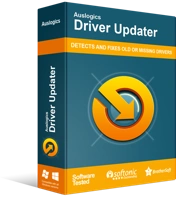
Résoudre les problèmes de PC avec Driver Updater
Les performances instables du PC sont souvent causées par des pilotes obsolètes ou corrompus. Auslogics Driver Updater diagnostique les problèmes de pilote et vous permet de mettre à jour les anciens pilotes tous en même temps ou un à la fois pour que votre PC fonctionne plus facilement

Méthode 3 : configuration des paramètres en jeu
Si les paramètres de Hearthstone sont incompatibles avec votre moniteur ou votre carte graphique, le jeu peut commencer à ralentir. Il est donc important que vous configuriez les paramètres dans l'application de bureau Blizzard. Voici les étapes :
- Quittez complètement Hearthstone.
- Maintenant, lancez Blizzard, puis cliquez sur Options et Paramètres du jeu.
- Allez dans la section Hearthstone, puis cliquez sur Réinitialiser les options en jeu.
- Cliquez sur Réinitialiser.
- Une fois le processus terminé, cliquez sur Terminé.
- Essayez de relancer Hearthstone et vérifiez s'il est toujours en retard.
Méthode 4 : Ajuster les paramètres de Blizzard
Si Blizzard s'exécute en arrière-plan pendant que vous jouez à Hearthstone, le jeu peut commencer à ralentir. Vous devez donc configurer Blizzard pour qu'il se ferme complètement une fois que Hearthstone démarre. Suivez les instructions ci-dessous :
- Ouvrez Blizzard.
- Suivez ce chemin :
- Options ->Paramètres du jeu ->Général
- Allez dans la section "Quand je lance un jeu".
- Cliquez sur le menu déroulant, puis sélectionnez l'option "Quitter complètement Battle.net".
- Relancez Hearthstone et vérifiez si le problème de retard a disparu.
Méthode 5 : suppression du fichier Log.config
Selon certains utilisateurs, ils ont pu se débarrasser des retards en supprimant le fichier log.config. Donc, cela ne vous ferait pas de mal d'essayer la même solution. Pour continuer, suivez ces étapes :
- Lancez Blizzard, puis suivez ce chemin :
- Hearthstone ->Options ->Afficher dans l'explorateur
- Une fois le dossier Hearthstone ouvert, quittez complètement Blizzard.
- Double-cliquez sur le dossier Hearthstone, puis recherchez le fichier log.config et supprimez-le.
- Redémarrez votre PC, puis essayez à nouveau d'ouvrir Hearthstone. Vérifiez si le problème de retard a disparu.
Méthode 6 : Modification des paramètres de votre carte graphique
Vous pouvez réduire le décalage et profiter d'un gameplay plus fluide en modifiant les paramètres de votre carte graphique. Nous avons préparé des instructions pour les cartes graphiques NVIDIA, AMD et Intel :
Modification des paramètres de la carte graphique NVIDIA
- Allez sur votre bureau, puis cliquez avec le bouton droit sur n'importe quel espace vide.
- Sélectionnez Panneau de configuration NVIDIA dans le menu contextuel.
- Une fois le panneau de configuration NVIDIA activé, accédez au menu du volet de gauche et cliquez sur Gérer les paramètres 3D.
- Maintenant, allez dans le volet de droite et cliquez sur Paramètres globaux. Modifiez les fonctionnalités ci-dessous comme indiqué :
Mode gestion de l'alimentation : Préférez les performances maximales
Filtrage de texture -Qualité : Haute performance
Optimisation des threads : désactivée
Synchronisation verticale : désactivée
- Une fois que vous avez configuré les paramètres, cliquez sur Appliquer.
- Quittez le panneau de configuration NVIDIA, puis ouvrez Hearthstone pour vérifier s'il n'y a plus de retard.
Modification des paramètres de la carte graphique AMD
- Sur votre clavier, appuyez sur la touche Windows + S.
- Tapez "amd" (sans guillemets), puis sélectionnez Paramètres AMD dans les résultats.
- Cliquez sur Jeux, puis sélectionnez Paramètres globaux.
- Configurez les paramètres comme indiqué ci-dessous :
Mode anticrénelage : utiliser les paramètres de l'application
Méthode d'anti-aliasing : multi-échantillonnage
Filtrage morphologique : désactivé
Mode de filtrage anisotrope : utiliser les paramètres de l'application
Qualité du filtrage des textures : performances
Optimisation du format de surface : Activé
Attendre l'actualisation verticale : désactivé, sauf si l'application le spécifie
Triple mise en mémoire tampon OpenGL : désactivée
Shader Cache : AMD optimisé
Mode Tessellation : AMD optimisé
Contrôle cible de fréquence d'images : 150 FPS
- Lancez Hearthstone et vérifiez si le problème de retard a disparu.
Modification des paramètres de la carte graphique Intel
- Cliquez avec le bouton droit sur n'importe quel espace vide de votre bureau.
- Sélectionnez Paramètres graphiques Intel dans les options.
- Une fois le panneau de configuration Intel HD Graphics activé, cliquez sur 3D.
- Configurez les fonctionnalités suivantes comme indiqué :
Mode optimal d'application : Activer
Anti-aliasing multi-échantillons : utiliser les paramètres de l'application
Filtrage anisotrope : utiliser les paramètres par défaut de l'application
Synchronisation verticale : utiliser les paramètres de l'application
- Ouvrez Hearthstone pour vérifier s'il est toujours en retard.
Quels autres problèmes logiciels voudriez-vous que nous corrigions ?
N'hésitez pas à poser vos questions dans les commentaires ci-dessous !
